نظام كاشير مطاعم الوجبات السريعة
1- الطلبات السريعه (إدخال الأوامر):
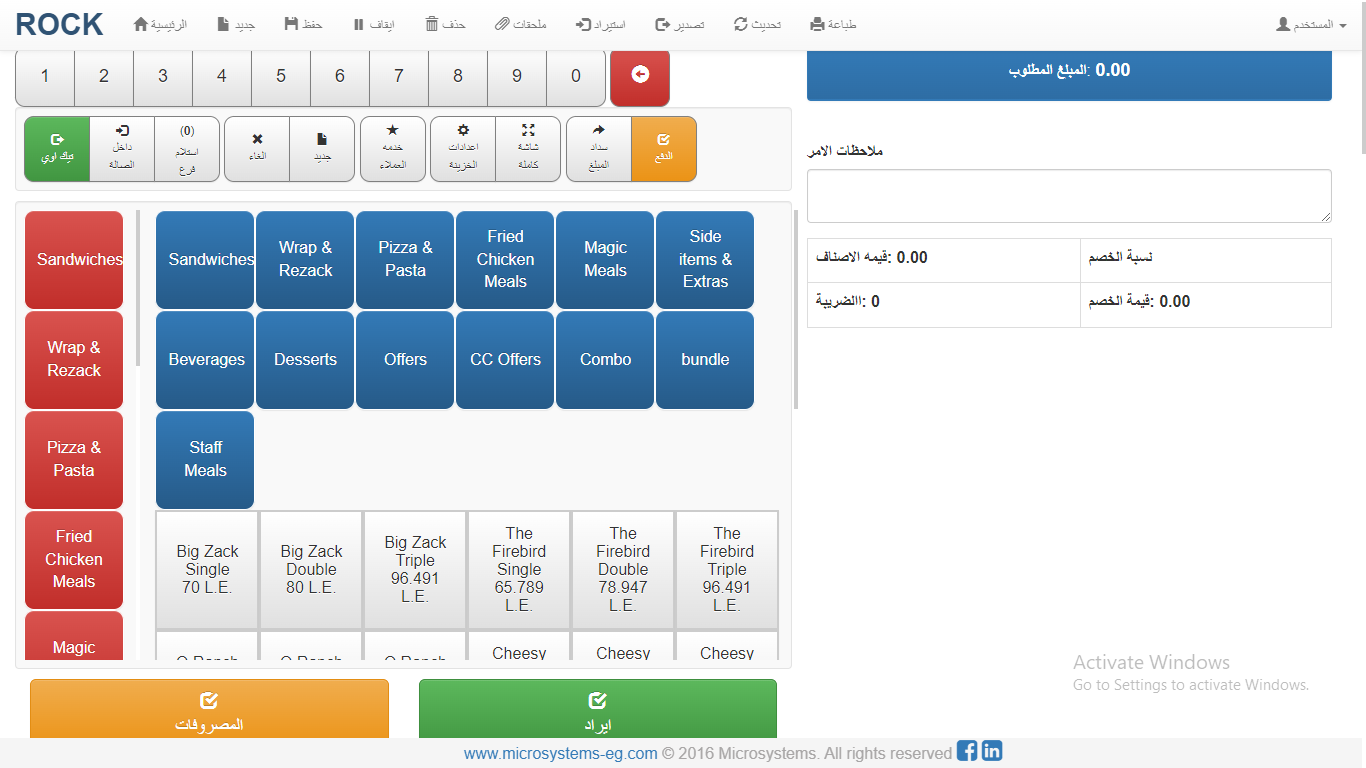
أجزاء الشاشة:
أ- يتم اختيارالمجموعه الرئيسية وتظهر لنا باللون الاحمر.
ب- ثم اختيارالمجموعه الفرعية وتظهر لنا باللون الازرق.
جـ- يتم اختيارالاصناف وتظهر لنا باللون الرمادي .
• يمكن تغير لون الصنف من خلال التعريفات الرئيسية واختيار تعريف قائمة الأصناف
من النظام لتحديد الاصناف (الاكثر مبيعا اوالعروض الخاصه)
لسهوله عملية الاختيار من خلال الحقل التالى.
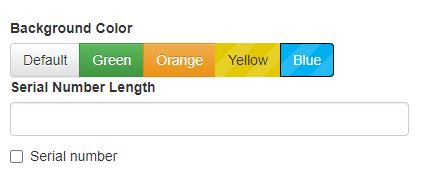
- من خلال هذه الارقام يتم تحديد الكمية من الصنف المطلوب .

• نقوم باختيار الوجبات المراد طلبها (أوردرات فردية – كومبو- باندل )
والتى تم تعريفها مسبقاً على النظام من خلال شاشة التعريفات .
عن طريق اختيار عناصر القائمة وتعريف الاصناف .
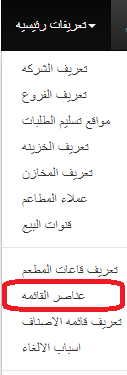
• حزم الاصناف (الباندل)
اذا كان اختيارنا صنف من اصناف الباندل (عرض لمجموعه من الاصناف) تظهر لناالاصناف المتاح الاختيار منها على شكل مجموعات
ونقوم بإختيار الصنف المراد من كل مجموعه وتظهر لنا تلقائي المجموعه التالية كما هو موضح .
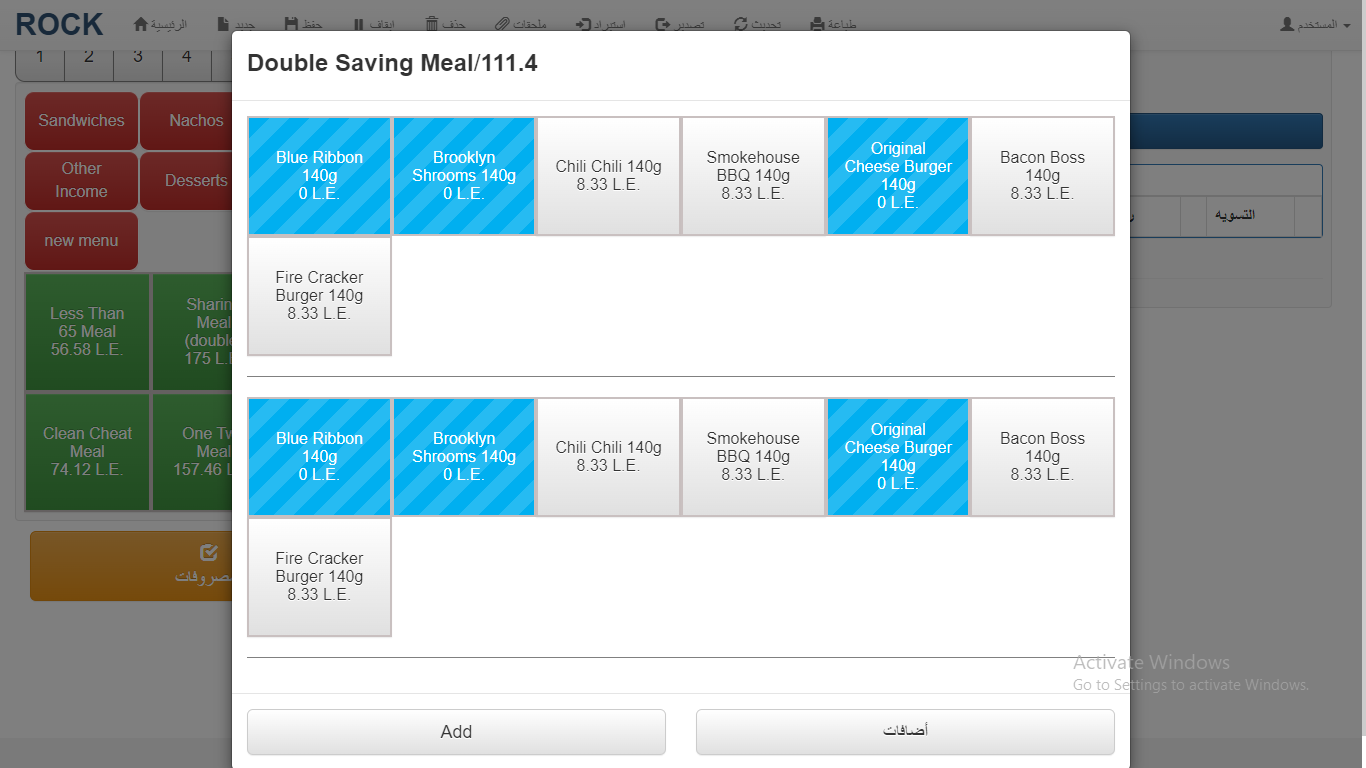
• يوجد خاصيه لتعديل اصناف الباندل
• بعد اختيار الاصناف يظهر تفاصيل الاوردرعلى جانب الشاشه كما هو موضح بالشكل
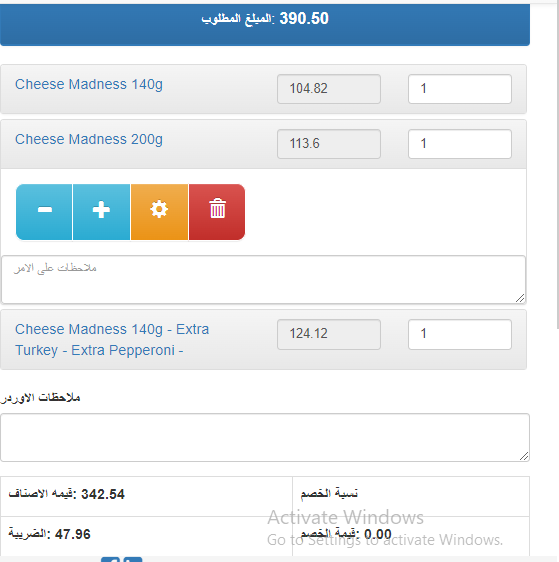
• يمكن التعديل على مكونات الصنف او الغاءه او تعديل الكميه عند الضغط عليه
• + : إذا أردنا زيادة عدد الصنف.
• - : إذا أردنا تقليل عدد الصنف.

عند الضغط عليه يظهر لنا شاشة الإضافات على الصنف أو إلغاء مكون من الصنف كما هو موضح بالشكل التالى :-
أ- الإضافات :

تظهر لنا الإضافات الممكنه والمعرفة مسبقاً على النظام من خلال شاشة التعريفات.
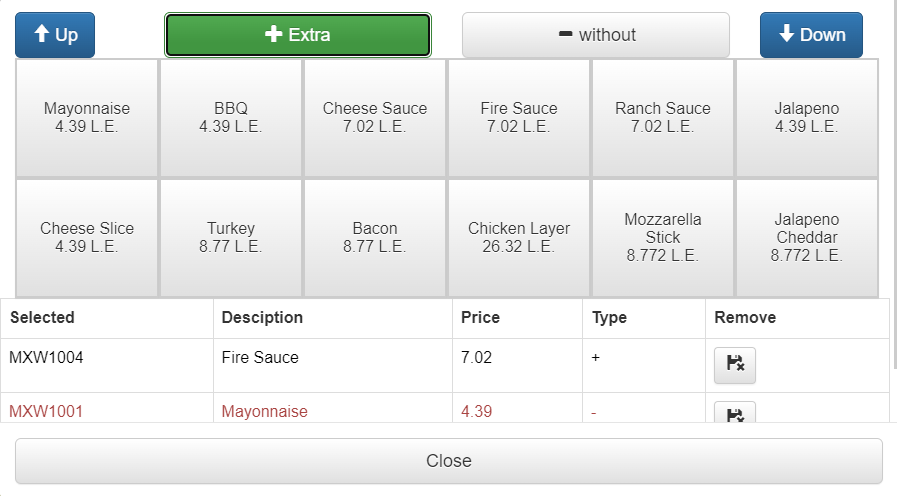
ب- إلغاء مكونات من الصنف

تظهر لنا مكونات الصنف المعرفة مسبقاً على النظام من خلال شاشة التعريفات
وتكلفة المكون الذى تم خصمه لمعرفة التكلفة الفعلية للصنف.
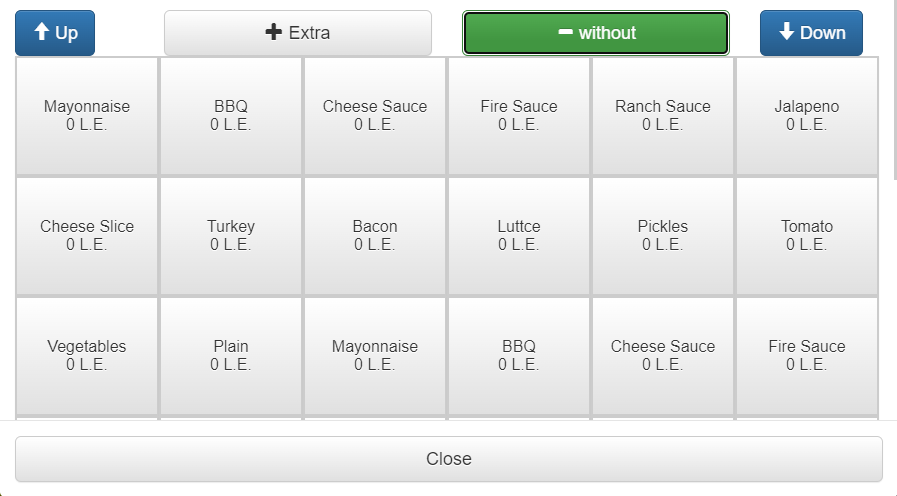

يستخدم لإلغاء الصنف من الأوردر.
بعد الإنتهاء من عمل الأوردر نقوم بالضغط على زر الدفع
وتظهر لنا الشاشة التالية:
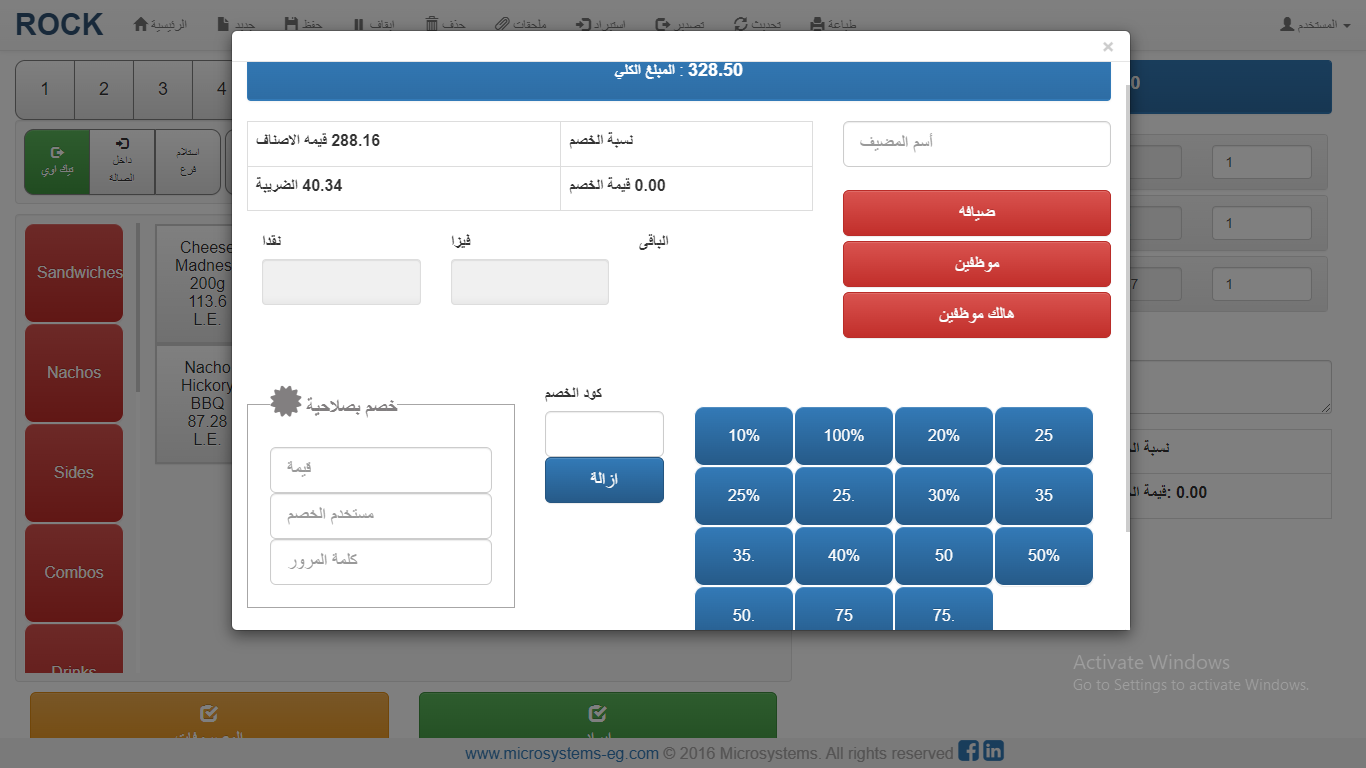
المبلغ الكلى :
• هو إجمالى مبلغ الاوردر مضافا اليه الضريبه وبعد خصم العروض
ضيافة :
• يستخدم إذا كان الأوردر على حساب محدد (غير نقدى او فيزا ) يظهر فى حسابات الضيافة .
موظفين:
• يستخدم إذا كان أوردر للعاملين فى المطعم و يظهرفى حساب مزايا وجبات العاملين.
هالك موظفين:
• إذا حدث هالك فى الاوردر فى حساب الهالك (يمكن تحميله على حساب موظف).
كود الخصم:
• لدينا اكواد خصم معرفه مسبقاً من قبل النظام من خلال التعريفات الرئيسية
ويمكن إضافة خصم معين من قبل الأشخاص الممنوح لهم الصلاحية عن طريق إدخال (اسم المستخدم – وكلمة السر الخاصة به).
إزالة:
• إذا أردنا إزالة الخصم بعد اختياره.
الدفع :
• يستخدم بعد التأكد من جميع بيانات الشيك للانتقال
للصفحه التاليه : -
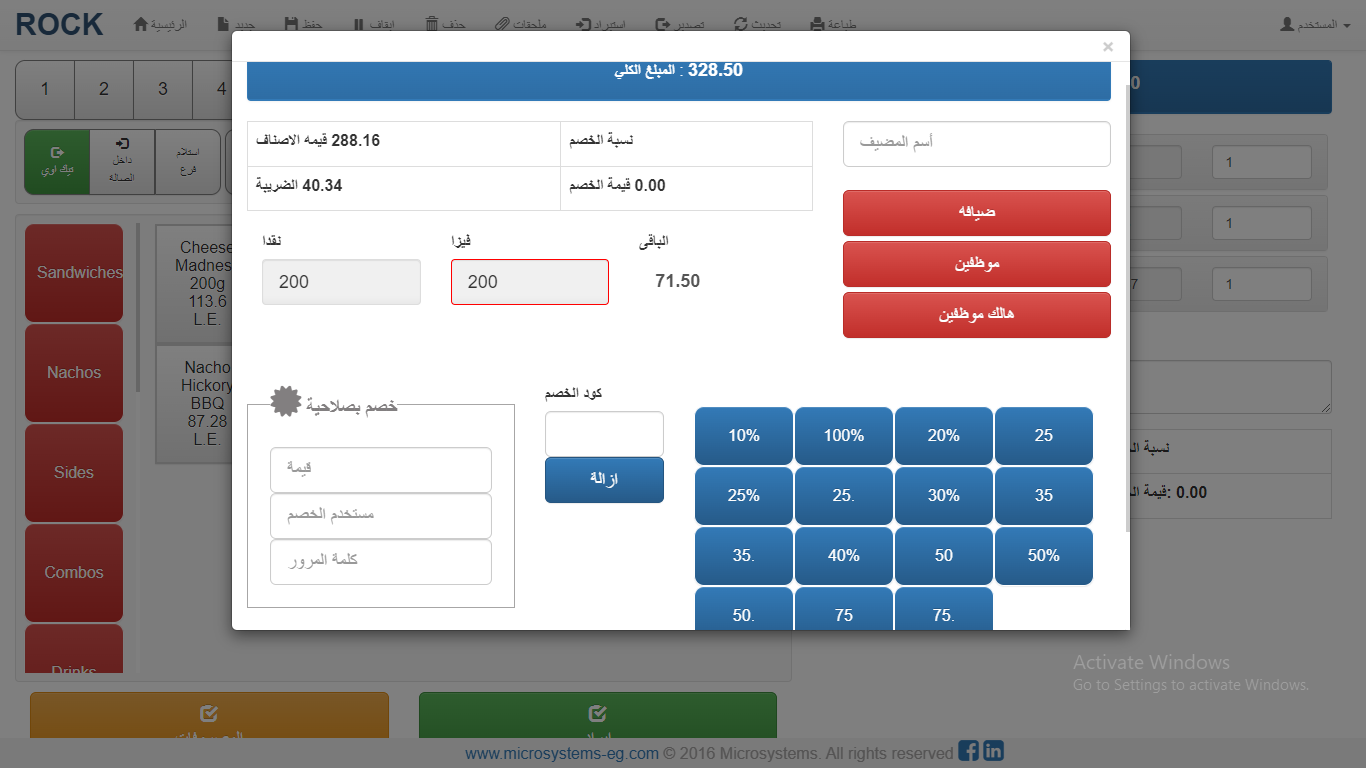
• إمكانية تقسيم الشيك إلى جزئين جزء نقدي وجزء فيزا.
• الباقى: يظهر لنا الفرق بين المدفوع ومبلغ الاوردر .
 • : يمكن الدفع السريع بطريقة مباشرة فى حالة عدم وجود الحالات السابقة .
• : يمكن الدفع السريع بطريقة مباشرة فى حالة عدم وجود الحالات السابقة .
 : نضغط على زر جديد لبدايه تنفيذ أوردر اخر.
: نضغط على زر جديد لبدايه تنفيذ أوردر اخر.
جـ - الإلغاء:
يمكن الغاء الشيك بعد انشاءه من خلال المستخدم الذى له صلاحيه الالغاء من خلال الشاشة التالية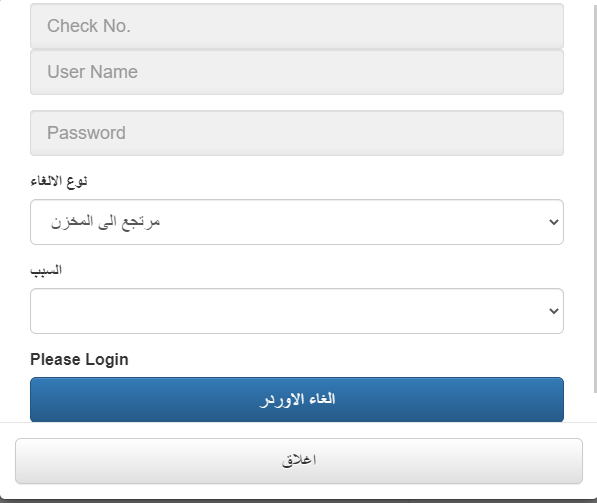
أجزاء الشاشة:
رقم الاوردر : نقوم بإدخال رقم الأوردر.المستخدم : نقوم بكتابة اسم المستخدم الذى يملك الصلاحية لإلغاء الطلب .
الرقم السري: نقوم بإدخال الرقم السري الخاص به.
نوع الالغاء : نقوم بإختيار نوع الإلغاء من الأنواع المعرفة مسبقاً على النظام من خلال شاشة التعريفات الرئيسية.
السبب : نقوم بإختيارسبب الإلغاء من الأسباب المعرفة مسبقاً على النظام من خلال شاشة التعريفات الرئيسية.
إلغاء الأوردر: عند الضغط عليها يتم إلغاء الأوردر بكل الاصناف الموجوده.
د - الإيراد:
عباره عن اى دخل غير متعلق بنشاط المكان (أى إيردات اخري) وتظهر لنا شاشة قبض الإيراد بالشكل التالي:الاسم: ندخل اسم حساب الإيراد.
القيمه: ندخل المبلغ المحصل.
ملاحظات: إذا كان لدينا أى ملاحظات نريد كتابتها.
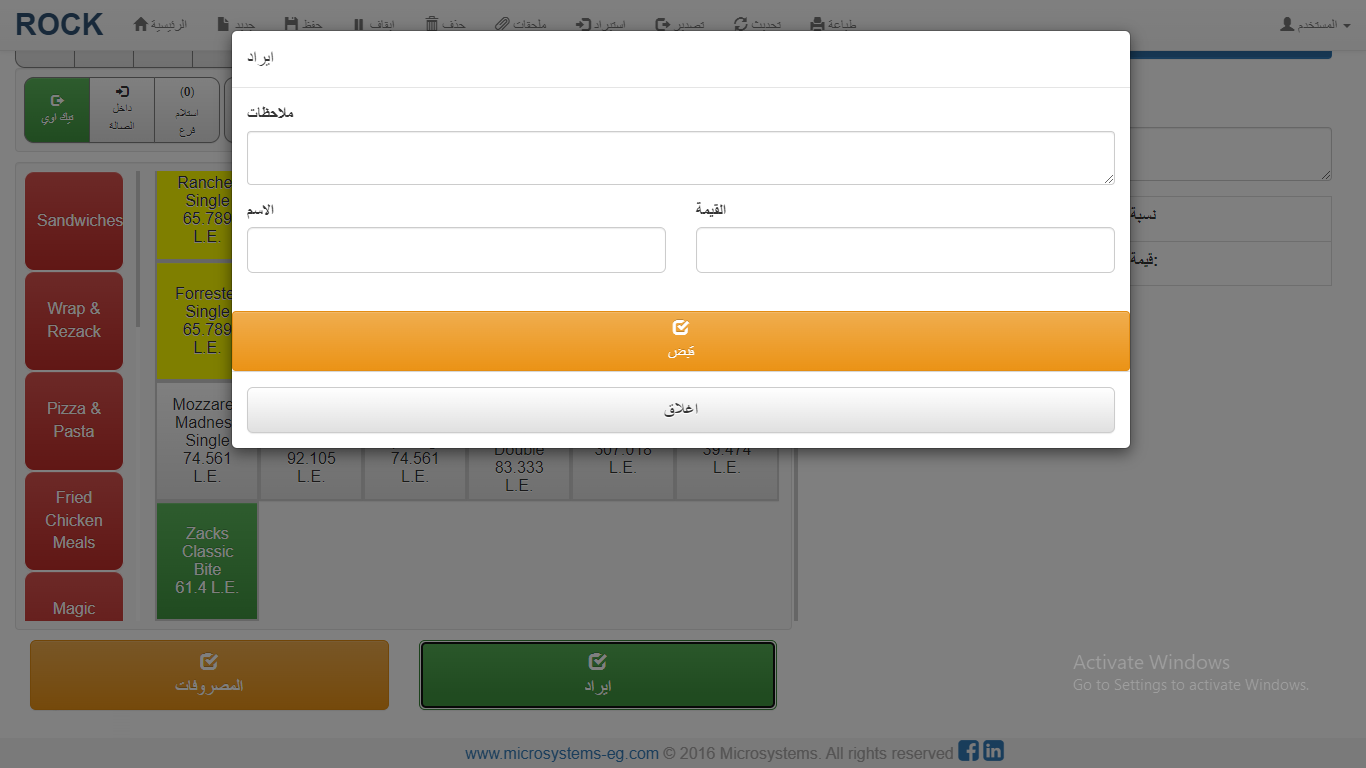
هـ- المصروفات :
من خلالها نقوم بتسجيل المصروفات الخاصة بالمكان سواءكانت (موردين-مصروفات أخري).اولاً : الموردين:
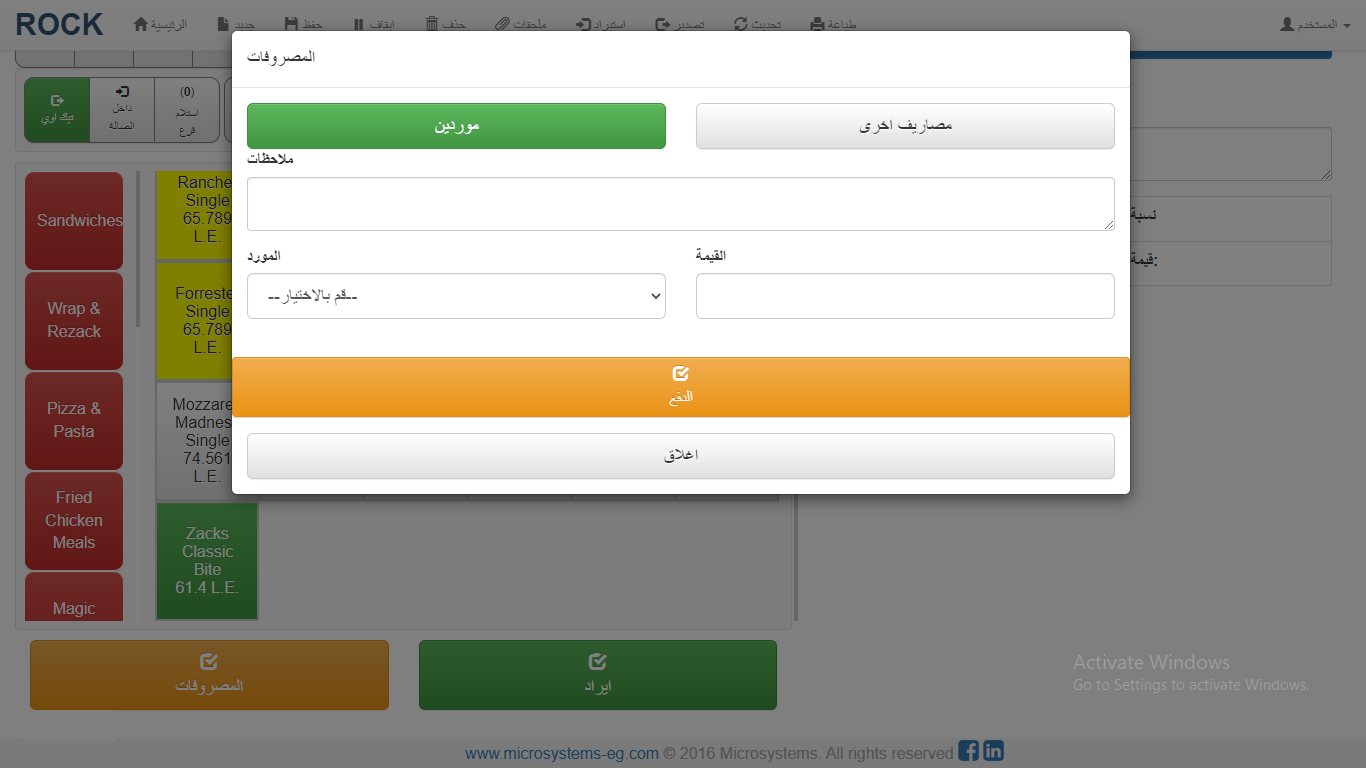
المورد: نقوم بإختيار المورد المعرف مسبقاً على النظام من خلال التعريفات الرئيسية.
القيمه: نقوم بإدخال قيمة المصروف.
ملاحظات: إذا كان لدينا أى ملاحظات نريد كتابتها.
ثانياً : مصاريف أخري:
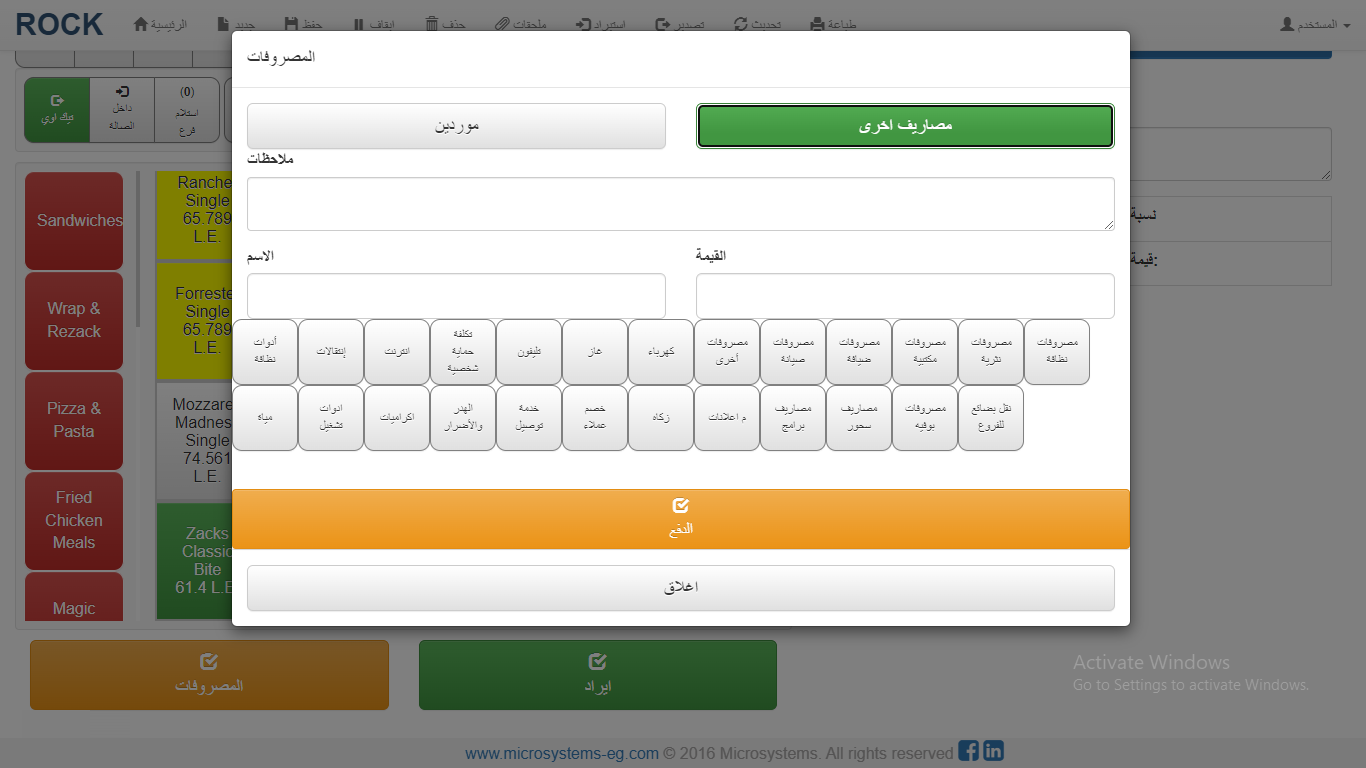
الاسم: نقوم بإختيار اسم المصروف الأخر من المصروفات المعرفه بالصورة أعلاه.
القيمه: نقوم بإدخال قيمة المصروف.
ملاحظات: إذا كان لدينا أى ملاحظات نريد كتابتها.